Скрытые настройки OperaАвтор: Илья Шпаньков Норвежский браузер является одной из тех программ, авторы которых довольно внимательно относятся к пожеланиям пользователей. В первую очередь, это сказывается, конечно, на постоянном совершенствовании функциональных возможностей приложения и регулярном обновлении версии программы, с каждым разом предлагающей новые "фичи", но это лишь часть того, что называется "удобством пользования программой". Ещё один признак "правильного" приложения - наличие широких возможностей настройки браузера, позволяющих полнее использовать заложенный потенциал и делать это в том объёме, который действительно необходим каждому конкретному пользователю. Opera в этом плане можно поставить в пример многим аналогам: настройка интерфейса и инструментальных панелей с помощью привычного перетаскивания элементов мышкой, изменение внешнего вида за счёт использования разнообразных файлов оформления, создание собственных элементов интерфейса и тонкая настройка способов обработки контента просматриваемых страниц - всё это функциональное богатство позволяет в считанные минуты изменить до неузнаваемости стандартную, казалось бы, программу с помощью соответствующих графических средств настройки. Но на самом деле это лишь вершина айсберга опций, доступных пользователям Opera без необходимости нарушать лицензионное соглашение и править исходный код программы. Начиная с восьмой версии браузера его разработчики встроили в программу ещё один мощный инструмент настройки, который особо пока не афишируется, но вполне работоспособен и предлагает сотни тонких регулировок для особо придирчивых пользователей. Для получения доступа к многочисленным дополнительным настройкам Opera достаточно ввести в адресной строке "opera:config", после чего в окне программы откроется специальная веб-страница, позволяющая в удобном графическом режиме производить коррекцию текущих настроек браузера, по умолчанию сохраняемых в конфигурационном файле opera6.ini. 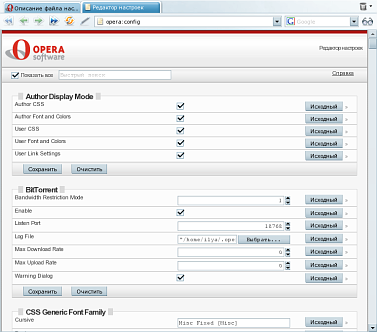 Опций, доступных к изменению, насчитывается больше сотни, поэтому, чтобы не запутаться во множестве малопонятных названий функций, лучше воспользоваться "шпаргалкой" в виде подробного описания данного редактора на русском языке, размещённого в интернете. Встроенный в Opera файл редактирования настроек содержит как уже известные опции, обычно изменяемые с помощью многочисленных диалоговых окон программы, так и скрытые, доступные для изменения только из данного редактора или при ручной правке конфигурационных файлов. Мы не будем подробно разбирать каждый пункт "opera:config", оставив пользователям возможность самостоятельно изучить этот необычный инструмент, а лишь приведём несколько примеров того, что можно поменять в браузере буквально за пару щелчков мышью. Одним из ярких нововведений в девятой версии Opera стали небольшие эскизы открытых страниц, отображаемые во всплывающей подсказке при наведении курсора мыши на вкладку страницы. Между тем, если число открытых страниц превышает несколько десятков, то осуществлять перемещение между ними становится трудновато даже при наличии всплывающих эскизов. Выйти из положения можно довольно необычным и удобным способом - удерживая в нажатом состоянии правую кнопку мыши и вращая колёсико: на экране появится небольшое окошко со списком всех открытых страниц, позволяющее легко "прокручивать" список до требуемой в данный момент страницы. Инструмент, безусловно, удобный, но мы можем ещё немного его усовершенствовать, добавив к представленным в списке заголовкам страниц эскизы. Для этого открываем адрес опции Use Thumbnails in Window Cycle и меняем установленное по умолчанию значение "0" на "1". Не забудьте сохранить сделанное изменение, воспользовавшись соответствующей кнопкой в нижней части раздела настроек. Результатом станет удобный и быстрый инструмент переключения между страницами, заметно облегчающий визуальный поиск необходимого веб-сайта среди вороха других. 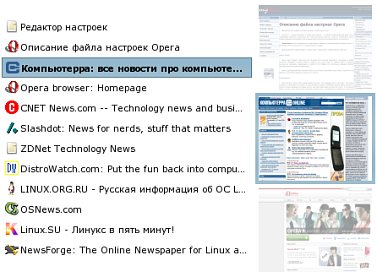 Следующая "хитрость" также относится к удобству ориентирования между страницами, но может оказаться полезной и в случае, если пользователь работает с ресурсами, название которых слишком длинное, чтобы поместиться в отведённом для них месте. Обычно браузер автоматически сокращает названия до приемлемого размера, добавляя троеточие в конце урезанного имени. В общем, способ этот довольно удобный и принят стандартом де-факто во многих приложениях, но не исключена ситуация, когда придется работать с несколькими страницами, принадлежащими одному сайту и отличающимися лишь названием файла, размещенным в конце адреса. В этом случае набор одинаковых куцых обрывков адресов может основательно затруднить процесс поиска нужной страницы.  Для обхода этого явного неудобства предназначен параметр Ellipsis In Center, изменив который, можно добиться более понятного вида отображаемых ссылок, поместив сокращение в середину адреса:  Напоследок ещё одна мелочь, которую можно отнести к числу тех, что облегчают пользователю визуальное восприятие расположенных на просматриваемой странице элементов. Вопрос касается отображения ссылок. Обычно ссылки для привлечения внимания подчёркиваются или отображаются другим цветом по отношению к тексту. Есть также распространённый способ выделить уже посещённую ссылку - она "перекрашивается" в цвет, отличный от непосещённой. Такой способ неплохо работает на страницах, изобилующих текстовыми элементами и не отягощённых обилием графики. Но иногда веб-дизайнеры забывают о таких мелочах и никак не выделяют ссылки в тексте или настолько перегружают страницу графикой, что становится трудно разглядеть в пёстром месиве переход на другой адрес. В этом случае поможет ещё одна настройка, находящаяся в "opera:config". Достаточно включить параметр Strike Through, отвечающий за отображение посещённых ссылок и отключить установленный по умолчанию Underline. После сохранения данных изменений все посещённые ссылки на страницах будут отображаться в зачёркнутом виде, что позволит даже при беглом взгляде на страницу легко определить их статус. 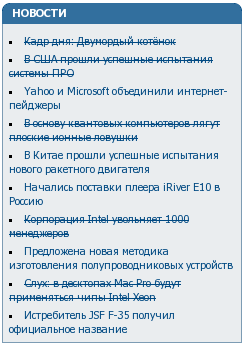 В заключение можно сказать, что на самом деле возможности "opera:config" значительно богаче простого изменения визуальных элементов: пользователь может легко подчинять своим правилам взаимодействие браузера с удалёнными серверами при помощи соответствующих настроек обработки Cookies, полностью отключать при необходимости встроенную в Opera почтовую программу, гибко регулировать настройки кэша и производить массу других изменений, которые позволят оптимизировать работу программы в непростых условиях российского "виртуального бездорожья". Оставаясь коммерческим продуктом, Opera предоставляет своим пользователям максимальную свободу в управлении возможностями браузера.
Другие материалы по теме
Источник: http://www.computerra.ru/ |